解决电脑D盘消失问题的全面指南
来源:系统之家重装系统
2024-12-21 21:30:47
0浏览
收藏
IT行业相对于一般传统行业,发展更新速度更快,一旦停止了学习,很快就会被行业所淘汰。所以我们需要踏踏实实的不断学习,精进自己的技术,尤其是初学者。今天golang学习网给大家整理了《解决电脑D盘消失问题的全面指南》,聊聊,我们一起来看看吧!

在日常使用电脑的过程中,许多用户可能会遇到D盘不见了的情况。这可能会造成文件的丢失、数据的无法访问等一系列问题。本文将带您深入了解D盘消失的原因,并提供详细的解决方案,以帮助您快速恢复您的D盘。无论您是Windows用户还是其他操作系统的用户,本指南均适用。
一、D盘消失的常见原因
D盘消失的原因多种多样,主要可以归结为以下几类:
误删或隐藏:用户可能不小心删除了D盘,或者该盘被设置为隐藏。 系统错误:操作系统的更新或错误配置也会导致D盘失踪。 硬件问题:硬盘故障或连接不良可能使D盘无法识别。 病毒感染:恶意软件可能导致盘符丢失,甚至损坏文件系统。二、检查D盘是否被隐藏
如果您发现D盘不见了,首先可以通过以下步骤检查该盘是否被隐藏:
右键点击“此电脑”图标,选择“管理”。 在计算机管理窗口中,选择“磁盘管理”。 检查是否可以找到D盘。如果D盘的状态标记为“未分配”或“隐藏”,可以右键该盘进行“更改驱动器字母和路径”。三、使用命令提示符恢复D盘
另一种检查和修复D盘的办法是使用命令提示符。
在搜索框中输入“cmd”,右键点击“命令提示符”,选择“以管理员身份运行”。 输入以下命令并按回车:diskpart。 然后输入list volume以查看当前所有卷。 找到D盘,记下其卷号,接着输入select volume X(将X替换为D盘的卷号)。 使用命令assign letter=D来为其重新分配字母。四、检查硬件连接
如果上述步骤无法解决D盘消失的问题,可以尝试检查硬件连接。
关闭你的计算机,并拔掉电源线。 打开机箱,检查硬盘的数据线和电源线是否连接牢固。 重新连接后,再次开机检查D盘是否恢复。五、运行磁盘检查工具
如果硬件连接正常但D盘仍未出现,可以尝试运行Windows的磁盘检查工具。
在“此电脑”中右键点击C盘或其他可以正常访问的盘,选择“属性”。 转到“工具”选项卡,点击“检查”按钮。 在提示窗口中选择“扫描驱动器”。 完成后重启计算机,检查D盘是否恢复。六、使用数据恢复软件
如果D盘的数据尤为重要,但由于某种原因未能恢复,建议使用数据恢复软件:
Recuva:一款免费的数据恢复软件,易于使用。 EaseUS Data Recovery Wizard:功能强大,支持多种文件格式的恢复。 Stellar Data Recovery:可以恢复各种类型的数据,效果显著。七、预防D盘消失的措施
为了避免今后再次出现D盘消失的问题,建议采取以下预防措施:
定期备份重要数据到外部硬盘或云存储。 定期进行系统更新和磁盘检查,以保持系统的良好状态。 使用安全的防病毒软件,定期扫描系统以防止病毒感染。八、总结
D盘不见了的情况虽然让人感到焦虑,但大部分情况下都可以通过以上方法进行有效解决。通过了解常见原因、采取合理的检查及修复步骤,用户通常能够恢复失去的驱动器。希望本文能够帮助您解决D盘消失的问题,并有效预防未来的类似情况。
感谢您阅读这篇文章!希望通过本文提供的解决方案,您能有效地解决D盘不见的问题,保护您的重要数据。
以上就是《解决电脑D盘消失问题的全面指南》的详细内容,更多关于的资料请关注golang学习网公众号!
版本声明
本文转载于:系统之家重装系统 如有侵犯,请联系study_golang@163.com删除
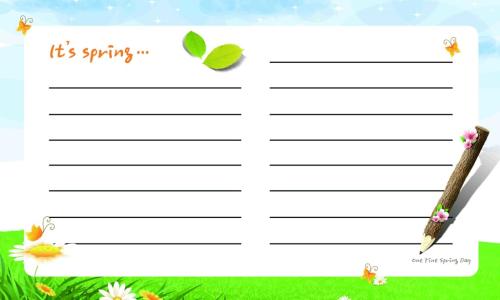 Linux下把纯文本文档转换成PDF文件的方法
Linux下把纯文本文档转换成PDF文件的方法
- 上一篇
- Linux下把纯文本文档转换成PDF文件的方法

- 下一篇
- append函数修改底层数组:为什么递归算法中元素会意外被修改?
查看更多
最新文章
-

- 文章 · 软件教程 | 6分钟前 |
- 菜鸟APP语音助手怎么开启?
- 446浏览 收藏
-

- 文章 · 软件教程 | 9分钟前 |
- MagicWordRecovery文档恢复教程
- 284浏览 收藏
-

- 文章 · 软件教程 | 11分钟前 | 显卡驱动 Windows资源管理器 系统文件修复 空白登录屏 Windows10/11
- Windows10/11登录屏空白解决方法
- 408浏览 收藏
-

- 文章 · 软件教程 | 21分钟前 |
- 163邮箱官网登录入口详细解析
- 418浏览 收藏
查看更多
课程推荐
-

- 前端进阶之JavaScript设计模式
- 设计模式是开发人员在软件开发过程中面临一般问题时的解决方案,代表了最佳的实践。本课程的主打内容包括JS常见设计模式以及具体应用场景,打造一站式知识长龙服务,适合有JS基础的同学学习。
- 543次学习
-

- GO语言核心编程课程
- 本课程采用真实案例,全面具体可落地,从理论到实践,一步一步将GO核心编程技术、编程思想、底层实现融会贯通,使学习者贴近时代脉搏,做IT互联网时代的弄潮儿。
- 516次学习
-

- 简单聊聊mysql8与网络通信
- 如有问题加微信:Le-studyg;在课程中,我们将首先介绍MySQL8的新特性,包括性能优化、安全增强、新数据类型等,帮助学生快速熟悉MySQL8的最新功能。接着,我们将深入解析MySQL的网络通信机制,包括协议、连接管理、数据传输等,让
- 500次学习
-

- JavaScript正则表达式基础与实战
- 在任何一门编程语言中,正则表达式,都是一项重要的知识,它提供了高效的字符串匹配与捕获机制,可以极大的简化程序设计。
- 487次学习
-

- 从零制作响应式网站—Grid布局
- 本系列教程将展示从零制作一个假想的网络科技公司官网,分为导航,轮播,关于我们,成功案例,服务流程,团队介绍,数据部分,公司动态,底部信息等内容区块。网站整体采用CSSGrid布局,支持响应式,有流畅过渡和展现动画。
- 485次学习
查看更多
AI推荐
-

- ChatExcel酷表
- ChatExcel酷表是由北京大学团队打造的Excel聊天机器人,用自然语言操控表格,简化数据处理,告别繁琐操作,提升工作效率!适用于学生、上班族及政府人员。
- 3186次使用
-

- Any绘本
- 探索Any绘本(anypicturebook.com/zh),一款开源免费的AI绘本创作工具,基于Google Gemini与Flux AI模型,让您轻松创作个性化绘本。适用于家庭、教育、创作等多种场景,零门槛,高自由度,技术透明,本地可控。
- 3398次使用
-

- 可赞AI
- 可赞AI,AI驱动的办公可视化智能工具,助您轻松实现文本与可视化元素高效转化。无论是智能文档生成、多格式文本解析,还是一键生成专业图表、脑图、知识卡片,可赞AI都能让信息处理更清晰高效。覆盖数据汇报、会议纪要、内容营销等全场景,大幅提升办公效率,降低专业门槛,是您提升工作效率的得力助手。
- 3429次使用
-

- 星月写作
- 星月写作是国内首款聚焦中文网络小说创作的AI辅助工具,解决网文作者从构思到变现的全流程痛点。AI扫榜、专属模板、全链路适配,助力新人快速上手,资深作者效率倍增。
- 4535次使用
-

- MagicLight
- MagicLight.ai是全球首款叙事驱动型AI动画视频创作平台,专注于解决从故事想法到完整动画的全流程痛点。它通过自研AI模型,保障角色、风格、场景高度一致性,让零动画经验者也能高效产出专业级叙事内容。广泛适用于独立创作者、动画工作室、教育机构及企业营销,助您轻松实现创意落地与商业化。
- 3807次使用
查看更多
相关文章
-
- pe系统下载好如何重装的具体教程
- 2023-05-01 501浏览
-
- qq游戏大厅怎么开启蓝钻提醒功能-qq游戏大厅开启蓝钻提醒功能教程
- 2023-04-29 501浏览
-
- 吉吉影音怎样播放网络视频 吉吉影音播放网络视频的操作步骤
- 2023-04-09 501浏览
-
- 腾讯会议怎么使用电脑音频 腾讯会议播放电脑音频的方法
- 2023-04-04 501浏览
-
- PPT制作图片滚动效果的简单方法
- 2023-04-26 501浏览











